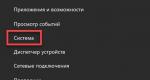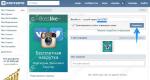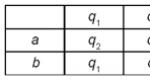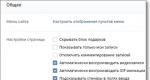سوق ياندكس كيفية إرجاع الواجهة القديمة. كيفية إرجاع العرض القديم لمتصفح Yandex
مرحباً بالجميع اليوم سنتحدث عن متصفح Yandex، أو بالأحرى عن إحدى مشاكله التي حدثت له. حسنًا، ربما تشك بالفعل في أن هذا ما أقصده، أنا أتحدث عن تصميم المتصفح، أي عن تصميمه: التصميم الذي يعرفه الجميع أخذ واختفى. لقد أصبح شيئًا من الماضي، وتم استبداله بتصميم أحدث لمتصفح Yandex، وفي الإصدارات الجديدة من المتصفح لم يعد من الممكن إرجاع التصميم القديم. ولكن هل يمكن إصلاح هذا؟ يمكنك يا رفاق، يمكنك، تحتاج إلى القيام بشيء ما، يبحث العديد من المستخدمين على الإنترنت عن كيفية إرجاع تصميم متصفح Yandex القديم، لكنهم ما زالوا غير قادرين على العثور على إجابة...
ولكن لماذا تغير تصميم متصفح Yandex، في رأيك؟ حسنًا، يبدو لي أنهم غيروه لأنه لم يكن جيدًا نوعًا ما، ولذلك توصلوا إلى تصميم جديد.. أي أن تصميم النوع الجديد أفضل من التصميم القديم، ولم يطلبوا من أحد لقد أظهروا هذا التصميم أولاً، ولكن يمكن إيقاف تشغيله في إعداداته. ولكن بعد ذلك تمت إزالة هذا الخيار، أي إما أن تستخدم متصفح Yandex بتصميم جديد، أو إذا لم يعجبك التصميم الجديد، فهذه مشكلتك يا شباب.. حسنًا، أليس هذا مضحكًا؟
حسنًا يا شباب، دعونا نفكر في الأمر. انظر، هذا هو شكل المتصفح مع التصميم الجديد:

هذه هي صفحته الرئيسية، إذا جاز التعبير، هل ترى الخلفية هناك، الغيوم؟ كل هذا متحرك، أي أنه يتحرك، على الرغم من أنك ربما تعرف ذلك بالفعل. إنها نوع من الميزة العصرية. إذا قمت بفتح علامة تبويب، مثل محرك بحث Yandex، فسيبدو المتصفح كما يلي:

من حيث المبدأ، يا شباب، يبدو أن كل شيء ليس سيئا للغاية، يمكنك بالتأكيد استخدامه. لكن كان الأمر أفضل من قبل، كانت هناك نافذة عادية، إذا جاز التعبير، بأسلوب Windows، يبدو أن هذا هو الفرق الرئيسي. حسنًا ، لم تكن هناك شاشة توقف للمتصفح العصرية هذه. إذن، ما الذي يجب فعله لإعادة تصميم متصفح Yandex القديم؟ أول ما يتبادر إلى ذهني هو إزالة الإصدار الجديد من المتصفح وتثبيت الإصدار القديم. من حيث المبدأ، كنت متأكدا من أن هذا هو القرار الصحيح تماما. وبدأت بالبحث عن النسخة القديمة ولكن كان من الصعب جدًا العثور عليها، لأنه لا توجد إصدارات قديمة على الموقع الرسمي. حسنًا، في المواقع الأخرى، كما تعلمون، يمكن أن يكون المتصفح ملتصقًا بفيروس، حسنًا، باختصار، إنه ليس آمنًا تمامًا...
جميع الإجراءات، حسنًا، لإعادة التصميم القديم، يجب تنفيذها فقط مع إغلاق متصفح Yandex، حسنًا، أنا أخبرك بهذا فقط في حالة!
ولكن بعد ذلك عثرت على منتدى RuBoard القديم والمحترم، وهو منتدى قديم، ولكنه مليء بجميع أنواع المعلومات، والأهم هو أن المعلومات ضرورية، كما تعلم. المنتدى ذكي! حسنًا، في هذا المنتدى، في موضوع حول متصفح Yandex، وجدت هذه المعلومات (كتب أحد المستخدمين هناك) يقولون إنه يمكنك كتابة شيء ما في بعض الملفات وهذا يجب أن يعيد التصميم القديم للمتصفح، حتى لو كان لديك إصدار جديد من متصفح Yandex لا يدعم العودة إلى التصميم القديم. حسنًا، لأكون صادقًا، كان من الصعب تصديق ذلك، لكنني حاولت على أية حال. وتعلم ماذا؟ لقد فوجئت بسرور، لأن هذه الخدعة نجحت وتمكنت من إعادة التصميم القديم إلى الإصدار الجديد من المتصفح، إنه رائع للغاية. بشكل عام، أقول لك كل شيء كيفية القيام بذلك. انظر، تحتاج إلى الضغط باستمرار على أزرار Win + R، ثم ستظهر نافذة التشغيل، حيث تحتاج إلى كتابة الأمر التالي:

هذا الأمر ضروري للدخول إلى مجلد التجوال. بشكل عام، انقر فوق "موافق"، سيتم فتح مجلد، حيث تحتاج إلى النقر هنا:

هذا للوصول مباشرة إلى مجلد AppData. بعد ذلك، سيتم نقلك إلى هذا المجلد، وهنا تحتاج بالفعل إلى الانتقال إلى المجلد المحلي:

هل أنت في المجلد المحلي؟ عظيم، الآن بالداخل، اتبع هذا المسار، أي أنك بحاجة للوصول إلى هنا:
\Yandex\YandexBrowser\بيانات المستخدم
من المرجح أن يكون ما بداخلك هو نفس ما بداخلي تقريبًا، حسنًا، هذا هو:

حسنًا، الشيء الأكثر أهمية الآن هو أنك تحتاج في هذا المجلد إلى العثور على ملف مثل Local State، وهنا لدي:

يا رفاق، سيتعين علينا تعديل ملف الحالة المحلية، هل تعلمون؟ لذلك، فقط في حالة أنصحك بعمل نسخة منه، لكنك لا تعرف أبدًا.
الآن نفتحه أي نضغط عليه مرتين ثم سيكون هناك اختيار للبرنامج، نختار المفكرة هناك:

انقر فوق "موافق"، سيتم فتح الملف في "المفكرة"، وسيكون بداخله كل أنواع الأشياء مثل هذا:

حسنًا، من الواضح أنه ليس من الواضح بشكل خاص ما هو الأمر. ما عليك القيام به هنا هو ما يلي، تحتاج إلى فتح قائمة "تحرير" والعثور على العنصر "استبدال" وتحديده:

ستظهر نافذة الاستبدال وسيكون هناك حقلين، ماذا وماذا، هذه هي النافذة التي تحتوي على هذه الحقول:

حسنًا، أعتقد أنك تفهم ما هي هذه الحقول؟ حسنًا، عليك الآن أن تفعل بصرامة شديدة ما أنا على وشك كتابته. لذا، حيث يوجد الحقل، قم بإدراج هذا:
"custo_ui_first_time_launch":خطأ،
حيث يوجد الحقل Than، هناك تكتب هذا:
"custo_use_classic_interface":true،"custo_ui_first_time_launch":خطأ،
اكتب بالضبط كما أشرت هنا، مع كل الفواصل وعلامات الاقتباس. ونتيجة لذلك، يجب أن تبدو نافذتك كما يلي:

حسنًا، كما فهمت بالفعل، كل ما عليك فعله هو النقر فوق الزر "استبدال الكل" مرة واحدة. وأكرر أنه يجب الضغط على الزر مرة واحدة، لا أكثر! ثم اضغط على علامة الصليب في المستند النصي، ستكون هناك رسالة مثل هذه، هنا تضغط على زر حفظ:

ثم قم بتشغيل متصفح Yandex ومعرفة ما إذا كان أي شيء قد تغير، أي ما إذا كان التصميم القديم قد عاد:

كما ترون، كل شيء على ما يرام، وقد عاد التصميم القديم بالفعل، والذي يبدو لي أنه أكثر متعة حقًا
آمل أنه في تلك اللحظة، عندما تقرأ هذا المقال، سيعمل الرابط. حسنًا، لا ينبغي أن يتوقف عن العمل على أي حال.
كما ترون، من ناحية، الأمر بسيط، ولكن من ناحية أخرى تحتاج إلى العبث قليلاً... سأعرض لك أيضًا هذا، الآن في عام 2017، إصدار متصفح Yandex الذي أستخدمه هو هذا:

أعرض لك الإصدار حتى تعلم أن هذه الخدعة تعمل بالتأكيد في هذا الإصدار (16.11.1.673). ولكن ما إذا كان سيعمل في الإصدارات المستقبلية، لا أعرف، ولكن على الأرجح سيفعل ذلك. ولكن عاجلاً أم آجلاً، قد يأتي الإصدار بهدوء حيث لن تعمل هذه الخدعة، وهذه نقطة تحتاج إلى أخذها في الاعتبار. لذلك، يمكنك الآن تنزيل متصفح Yandex، المثبت الخاص به، ولكن ليس مثبت الويب (يقوم دائمًا بتنزيل أحدث إصدار من الإنترنت)، أي المثبت دون اتصال، بحيث يكون لديك في حالة حدوث ذلك. ماذا لو لم تنجح حيلة إعادة التصميم القديم في التحديث التالي لمتصفح Yandex؟ طيب فهمت..
هذه هي الفطائر، كما ترون، فهي مزعجة بعض الشيء، ولكن لا يزال بإمكانك إرجاع تصميم متصفح Yandex القديم. إذا كان هناك أي شيء، فاقرأ منتدى RuBoard، فهو رائع. حسنًا، هذا كل شيء، أتمنى أن يكون كل شيء واضحًا لك هنا، ولكن إذا كان هناك خطأ ما، فسوف تعذرني. حظا سعيدا في الحياة، وربما كل شيء يسير على ما يرام بالنسبة لك
09.01.2017في كثير من الأحيان، إلى جانب التحديثات، يواجه المستخدمون أيضًا عددًا من المشكلات. على سبيل المثال، عند تحديث متصفح من Yandex، قد تحدث صعوبات في التشغيل أو أخطاء أخرى. من أجل عدم اتخاذ تدابير جذرية، يقرر البعض إعادة متصفح Yandex القديم عن طريق حذف الإصدار الجديد. ومع ذلك، في إعدادات المتصفح، يمكنك فقط التخلص من واجهة المتصفح المحدثة، وليس الإصدار بأكمله. فهل هناك طريقة للعودة إلى الإصدار القديم ولكن المستقر من متصفح الويب؟
لذلك، إذا كنت تخطط لإزالة تحديث متصفح Yandex، فلدينا خبران لك: جيد وسيئ. والخبر السار هو أنه لا يزال من الممكن القيام بذلك. وثانيا، على الأرجح، لن يعمل هذا مع جميع المستخدمين.
التحول إلى الواجهة القديمة
ربما لا يعجبك مظهر متصفح Yandex المحدث؟ وفي هذه الحالة، يمكنك دائمًا إيقاف تشغيله في الإعدادات. وإلا فإن المتصفح سيستمر في العمل كما كان من قبل. يمكنك القيام بذلك على النحو التالي:
انقر على الزر " قائمة طعام" وتذهب إلى " إعدادات»;

على الفور نرى الزر " تعطيل الواجهة الجديدة"واضغط عليه؛

في علامة تبويب المتصفح الجديدة، سترى إشعارًا بتعطيل الواجهة.
استرداد نظام التشغيل
هذه الطريقة هي الطريقة الأساسية عند محاولة إرجاع الإصدار القديم من المتصفح. وإذا قمت بتمكين استعادة النظام ولديك أيضًا نقطة استعادة مناسبة، فيمكنك بهذه الطريقة إرجاع الإصدار القديم من المتصفح.
قبل البدء في استعادة النظام، لا تنس إلقاء نظرة على البرامج المتأثرة بالاستعادة، وإذا لزم الأمر، احفظ الملفات الضرورية. ومع ذلك، لا داعي للقلق بشأن الملفات المختلفة التي قمت بتنزيلها على جهاز الكمبيوتر الخاص بك أو التي قمت بإنشائها يدويًا (مثل المجلدات أو مستندات Word)، لأنها ستظل سليمة.
تحميل نسخة قديمة من المتصفح
وبدلاً من ذلك، يمكنك إلغاء تثبيت الإصدار الجديد من المتصفح ثم تثبيت الإصدار القديم. على الرغم من أن حذف المتصفح ليس بالأمر الصعب، إلا أن العثور على الإصدار القديم سيكون أكثر صعوبة. بالطبع، هناك مواقع على الإنترنت حيث يمكنك تنزيل الإصدارات القديمة من المتصفح، ولكن غالبًا ما يحب المهاجمون إضافة ملفات ضارة أو حتى فيروسات في مثل هذه الملفات. لسوء الحظ، لا يوفر Yandex نفسه روابط للإصدارات المؤرشفة من المتصفح، كما يفعل Opera على سبيل المثال. لن نوصي بأي موارد تابعة لجهات خارجية لأسباب أمنية، ولكن إذا كنت واثقًا من قدراتك، فيمكنك العثور بشكل مستقل على الإصدارات السابقة من متصفح Yandex على الإنترنت.
أما بالنسبة لإزالة المتصفح: لهذا نوصي بإزالة المتصفح ليس بالطريقة الكلاسيكية من خلال "إضافة أو إزالة البرامج"، ولكن باستخدام أدوات مساعدة خاصة لإزالة البرامج بالكامل من الكمبيوتر. بهذه الطريقة، يمكنك تثبيت المتصفح بشكل صحيح من البداية. بالمناسبة، لقد تحدثنا بالفعل عن هذه الطريقة على موقعنا.
هذه هي الطرق التي يمكنك استخدامها لاستعادة الإصدار القديم من متصفحك. يمكنك أيضًا دائمًا الاتصال بالدعم الفني لـ Yandex فيما يتعلق باسترداد المتصفح.
متصفح Yandex، على الرغم من "الشباب" النسبي مقارنة بالمتصفحات الأخرى، اكتسب بسرعة كبيرة شعبية ومكانة المستخدمين.
كما تعلمون، لدى الكثير من الناس موقف سلبي تجاه التغييرات في أي شيء. حدث موقف مماثل مع متصفح Yandex؛ حيث كان ينظر العديد من المستخدمين بشكل سلبي إلى المظهر الجديد لهذا البرنامج الذي جلب واجهة جديدة، ومن هنا كان هناك اهتمام كبير بكيفية إرجاع الإصدار القديم.
لنفترض على الفور أن التحديثات تتضمن أكثر من مجرد تغييرات في التصميم. عادةً ما يكون الإصدار السابق أكثر عرضة للتهديدات المختلفة: يتضمن ذلك مشكلات الأمان وإزالة "الثغرات" في البرنامج وإضافة خيارات مفيدة جديدة. وبطبيعة الحال، كل هذا يؤدي إلى زيادة التحميل على قوة المعالجة للجهاز المثبت عليه المتصفح. وهذا سبب آخر لعدم رضا المستخدم والرغبة في العودة إلى التصميم القديم.
في هذا الصدد، هناك خياران لكيفية إرجاع متصفح Yandex القديم المألوف.
مميزات البرنامج
إذا قررت استعادة متصفح Yandex إلى شكله السابق فقط لأنك تحب التصميم القديم وكل شيء آخر يناسبك، فإن الخيار الأفضل هو الاستفادة من الفرصة التي يوفرها المطورون لهذه الحالة.
لإرجاع الواجهة القديمة:
- افتح المتصفح
- انقر على أيقونة "القائمة" (ثلاثة خطوط أفقية في الجزء العلوي الأيمن من النافذة)؛
- في النافذة المنبثقة، حدد "الإعدادات".
- في الصفحة التي تفتح، انتقل إلى قسم "إعدادات المظهر".
- يتم تمكين الإصدار الجديد بشكل افتراضي. انقر فوق الزر "إيقاف تشغيل الواجهة الجديدة".
- وبناءً على ذلك، ستكون العملية العكسية هي نفسها، وسيُطلق على الزر فقط اسم "تمكين الواجهة الجديدة".
- نغلق الجلسة ونعيد تشغيل المتصفح.
انتباه! يعد هذا الخيار إصدارًا انتقاليًا للبرنامج ولن يكون متاحًا في الإصدارات الأحدث. تم ذلك لتسهيل على المستخدمين القدامى التكيف مع الواجهة الجديدة.
ما الذي يجب أن يفعله أولئك الذين ليس لديهم مثل هذه النسخة أو الإصدار الجديد ببساطة لا يدعم نظام التشغيل المثبت (أعلنت Yandex رسميًا عن نهاية دعم نظام التشغيل Windows XP في إصداراته الجديدة).
تثبيت الإصدار القديم
تتمثل إحدى الطرق الفعالة لإرجاع الإصدار القديم من متصفح Yandex في إلغاء تثبيت الإصدار الحالي بالكامل وتثبيت مجموعة التوزيع مع إصدار البرنامج الذي تم إصداره قبل التحديث.
إذا لم تقم بتنزيل برنامج التثبيت مسبقًا، فستحتاج إلى تنزيله. لسوء الحظ، لا يمكن للموقع الرسمي مساعدتنا في هذا، ولكن يمكن لأي محرك بحث أن يساعدنا. وباستخدامه نجد النسخة المثيرة للاهتمام على الإنترنت، ولحسن الحظ، يوجد ما يكفي من خدمات استضافة الملفات مع برامج متنوعة، وهي تعمل مجانًا تمامًا؛
الطريقة، بالطبع، ليست عقلانية للغاية، لأنه إذا لم يكن لديك مورد جيد يمكنك الوثوق به، فهناك احتمال ضئيل أن تحتوي الملفات التي تم تنزيلها على نوع ما من الفيروسات.
قبل التثبيت، نقوم بإزالة المتصفح من أجهزتنا. للقيام بذلك، نستخدم وظائف نظام التشغيل القياسية:
انقر فوق الزر "ابدأ" -> "لوحة التحكم" -> "البرامج والميزات".

في النافذة التي تفتح، حدد متصفح Yandex من القائمة وانقر على زر "حذف".

ننتظر حتى تكتمل العملية وننتقل إلى التثبيت.
انتباه! بعد إزالة البرنامج من جهاز الكمبيوتر الخاص بك، ستفقد إمكانية الوصول إلى جميع البيانات الشخصية المحفوظة: كلمات المرور وسجل التصفح والإشارات المرجعية وما إلى ذلك. لا يمكن استعادة المتصفح المحذوف. إذا كنت لا تتذكر كلمات المرور الخاصة بك، فاكتبها مسبقًا واحفظها كإشارات مرجعية للنقل.
التثبيت أيضًا ليس عملية صعبة:
- ابحث عن حزمة التثبيت التي تم تنزيلها وانقر نقرًا مزدوجًا لبدء التثبيت؛
- نحن نوافق على الشروط؛
- نحن في انتظار اكتمال التثبيت.
ستتم العملية برمتها تلقائيًا وبعد الانتهاء يمكنك استخدام البرنامج مع الواجهة القديمة.
نصيحة! بعد تثبيت البرنامج، قم بإيقاف تشغيل التحديثات التلقائية في الإعدادات، وإلا فإن كل جهودنا ستذهب سدى وسيتم تحديث المتصفح إلى الإصدار الأحدث.
استعادة النظام
هناك طريقة أخرى لإرجاع الإصدار القديم من المتصفح بعد تحديثه وهي استخدام خصائص نظام التشغيل وإرجاع النظام إلى نقطة الاستعادة السابقة (بشرط أن يكون هذا الخيار ممكّنًا لديك وأن يتم إنشاء نقطة استعادة).
يمكنك القيام بذلك بطريقتين:
- استرجاع المتصفح نفسه فقط.
- استعادة النظام بالكامل.
الطريقة الأولى بسيطة ومباشرة. استعادة الإصدار السابق من المنتج:
1. في اختصار البرنامج، افتح قائمة السياق بزر الماوس الأيمن وحدد "خصائص"؛

2. في النافذة التي تفتح، انقر فوق الزر "موقع الملف"؛

3. انتقل إلى جذر هذا الدليل؛

4. انقر بزر الماوس الأيمن فوق هذا المجلد وحدد "استعادة الإصدار السابق"؛

بعد ذلك، سيتم فتح نافذة تحتوي على قائمة بنقاط الاستعادة المحتملة. نختار وننتظر حتى تكتمل العملية.

الخيار الثاني أكثر عالمية. يجب أن يكون مفهوما أن التراجع عن النظام بأكمله لن يستلزم إجراء تغييرات على المتصفح فحسب، بل قد يؤثر أيضًا على البرامج والمكونات الأخرى. إذا كنت بحاجة حقًا إلى استخدام التصميم القديم لمتصفح Yandex، فعندئذٍ:
- على لوحة المفاتيح، اضغط على مجموعة المفاتيح Win + R؛
- في النافذة التي تفتح، أدخل أمر الاستعادة؛
- حدد نقطة استعادة وأكد رغبتك.
طريقة بديلة:
ابدأ -> لوحة التحكم -> الاسترداد -> تشغيل استعادة النظام.
لذلك يمكننا أن نرى أن هناك طرقًا للاحتفاظ بتصميم واجهة المتصفح القديم لفترة أطول. ولكن بغض النظر عن مقدار ما نريده، سيتعين علينا عاجلا أم آجلا التعود على شيء جديد، لأن التطوير لا يقف ساكنا ويقوم المطورون بإجراء تغييرات على منتجاتهم، ورفض دعم الإصدارات القديمة.
على الرغم من أن المتصفح يتم تحديثه بشكل أساسي لتقديم منتجات جديدة وزيادة مستوى أمان الكمبيوتر الشخصي، أي بحسن نية، إلا أنه في بعض الأحيان تنشأ مشكلات في تشغيله على وجه التحديد بعد التحديث. على سبيل المثال، قد تكون هناك صعوبات في البدء. كما ذكرنا سابقًا في المقالة، فإن طلب الإصدار الجديد يحدث تلقائيًا، وإذا لم تقم بتعطيل هذه الميزة، فإن أحدث الإصدارات تصل إلى جهاز الكمبيوتر الخاص بك نفسها في الخلفية.
ماذا تفعل في مثل هذه الحالة؟ كيفية إلغاء تحديث متصفح ياندكس؟ هل هو ممكن؟
العودة إلى الإصدار القديم من متصفح Yandex
في إعدادات المتصفح، لن تجد أي عنصر يتعلق بالتراجع، أي أنك لن تتمكن من إزالة التحديثات باستخدام أدوات المتصفح نفسه. سيكون عليك استخدام طرق مختلفة تمامًا.
يسمح لك المتصفح بإرجاع واجهة البرنامج القديمة فقط، لا أكثر. ما هي التدابير الجذرية التي يمكن اتخاذها؟
التحول إلى الواجهة القديمة
إذا لم تكن راضيًا في الإصدار الجديد عن الواجهة فقط، فسيتم حل المشكلة بسرعة كبيرة، حيث يمكنك إرجاع المتصفح إلى التصميم القديم في الإعدادات نفسها.
1. انقر على القائمة وحدد “الإعدادات”.
2. ابحث عن زر "إيقاف تشغيل الواجهة الجديدة".

3. في علامة التبويب الجديدة، سيتم إعلامك بأنه تم تعطيل الواجهة الجديدة.
نقطة الاستعادة للإنقاذ
يمكنك إزالة أحدث إصدار من متصفح Yandex باستخدام نقطة استعادة أو نسخ أرشيفية. إذا كان لديك أي منها، فسيتم حل المشكلة - سيتحول المتصفح إلى الإصدار السابق. ومع ذلك، ليس هناك ما يضمن أنه لن يتم تحديثه تلقائيًا بعد الآن. مباشرة بعد الاستعادة، احذف الملف المسؤول عن التحديث. سنتحدث عن هذا أدناه.
في هذه الحالة، لن يحدث شيء لملفاتك التي تم تنزيلها يدويًا (على سبيل المثال، المجلدات أو مستندات Word): ستبقى في أماكنها. لا داعي للقلق بشأن هذا.
تحميل نسخة المتصفح القديمة
الطريقة التالية هي إعادة تثبيت المتصفح.إن إلغاء تثبيت أحد البرامج ليس بالأمر الصعب: يمكن القيام بذلك إما من خلال نافذة البرامج والميزات أو من خلال أدوات مساعدة تابعة لجهات خارجية. ومع ذلك، يوفر هذا الأخير عملية إلغاء تثبيت أكثر شمولاً: لن تكون هناك ملفات متبقية، وسيتم تثبيت الإصدار القديم من جديد بدون أخطاء.
تحميل نسخة قديمة من المتصفح هو ما يطرح المشكلة، أو بالأحرى البحث عنها، إذا لم تقم بحفظ ملف التثبيت أو الأرشيف مسبقًا. بالنسبة للبعض، قد يبدو غريبا أن ياندكس نفسه لا يوفر القدرة على تنزيل الإصدارات القديمة من المتصفح. وهذا ممكن فقط في الأوبرا.
تتوفر الإصدارات القديمة على موارد الطرف الثالث على الإنترنت، ولكن استخدامها، بعبارة ملطفة، غير مرغوب فيه، لأنها قد تحتوي على فيروسات تهدد جهاز الكمبيوتر الخاص بك.
لذلك، امتنع عن استخدام هذه الطريقة إلا إذا كنت متأكدًا من أنك لن تتمكن من التمييز بين الموقع الآمن والموقع غير الآمن. قد يكون الحل المثالي لهذه المشكلة هو إذا كان لديك بالفعل أرشيف تثبيت محفوظ بشكل منفصل.
كيفية تعطيل التحديثات التلقائية؟
ماذا تتذكر؟ لسوء الحظ، ليس من الممكن تعطيل التحديثات التلقائية بشكل كامل.
الطريقة الأولى: التعطيل في الخلفية
في جوهرها، ستساعد هذه الطريقة فقط في تقليل حركة المرور وتحميل وحدة المعالجة المركزية على جهاز الكمبيوتر الخاص بك.
1. افتح قسم "الإعدادات" في القائمة.

الطريقة الثانية: حذف الملف
هذه الطريقة غير مريحة بمعنى أنه يمكنك الخلط بين المجلدات، حيث ستحتاج إلى حذف الملف يدويا. لكن الطريقة هي الأكثر فعالية. علاوة على ذلك، يمكن بعد ذلك إرجاع جميع الملفات المحذوفة إذا رغبت في ذلك.
1. انتقل إلى مجلد YandexBrowser الموجود على محرك أقراص النظام. كقاعدة عامة، هذا هو محرك الأقراص C. ستظهر أمامك العديد من المجلدات التي تحتوي على إصدارات المتصفح. يحتوي كل منها على ملف Service_update.exe فقط. تخلص بهدوء من هذه المجلدات.
2. قم بتشغيل مجلد يسمى التطبيق.
3. سوف ترى مجلدًا في القائمة. سوف يتوافق اسمه مع الإصدار الحالي من المتصفح.

4. قم بتسجيل الدخول وابحث عن Service_update.exe وyupdate-exec.exe. يمكن حذفها: انقر بزر الماوس الأيمن لفتح قائمة السياق وحدد العنصر المناسب.

حتى بعد إخراج الملف من ذاكرة الكمبيوتر، يمكنك التحديث إلى إصدار جديد.
إذا كنت لا ترغب في التحديث، فلا يجب عليك التحقق من التحديثات يدويًا، حيث يمكن للمتصفح بعد ذلك تحديث نظامه.
لا يمكن إزالة تحديثات المتصفح بهذه السهولة: سيتعين عليك العمل قليلاً لتحقيق النتيجة. هل يستحق القيام به؟ إذا لم تكن لديك حاجة ملحة لذلك، فمن الأفضل ألا تفعل ذلك.

Yandex.Browser هو متصفح ويب مشهور تم إنشاؤه على أساس متصفح Google Chrome، والذي اكتسب شعبية كبيرة بسبب تصميم واجهته الأنيقة وبساطته وسرعة تشغيله، فضلاً عن نظام الأمان المحسن الذي يمنع المستخدم من الوصول إلى المواقع الاحتيالية. المواقع. سنتحدث اليوم عن استعادة متصفح الويب هذا.
كقاعدة عامة، من خلال استعادة المتصفح، يعني المستخدمون إما تطبيع تشغيله أو استعادة الإعدادات السابقة التي حددها المستخدم.
الخيار 1: استعادة التشغيل العادي للمتصفح
إذا كان متصفح Yandex الخاص بك لا يعمل بشكل صحيح وتريد استعادة عمله الطبيعي، فستحتاج إلى إعادة تثبيته بالكامل.

الخيار 2: استعادة إعدادات المتصفح السابقة
لأسباب مختلفة، قد تتغير إعدادات متصفح الويب الخاص بك فجأة، على سبيل المثال، نتيجة تثبيت برنامج على جهاز الكمبيوتر الخاص بك، تم تغيير محرك البحث الافتراضي.
في هذه الحالة، لديك عدة خيارات: استخدام وظيفة استرداد Windows، وحذف ملف التعريف الحالي ومزامنة المتصفح (إذا كنت قد استخدمت هذه الوظيفة مسبقًا)، بالإضافة إلى إزالة البرامج الإعلانية وإعادة ضبط إعدادات المتصفح.
الطريقة الأولى: استعادة جهاز الكمبيوتر الخاص بك
يوفر نظام التشغيل Windows أداة خاصة مصممة لتطبيع تشغيل الكمبيوتر، والتي ستسمح لك بإرجاع النظام إلى اللحظة التي يعمل فيها كل شيء بشكل صحيح. على وجه الخصوص، إذا، على سبيل المثال، قبل أسبوعين، كان Yandex.Browser يعمل بشكل طبيعي، فهذه الأداة مناسبة تمامًا لاستعادة إعدادات متصفح الويب.
نلفت انتباهك إلى أنه إذا قمت بتنشيط وظيفة المزامنة مسبقًا، فسيتم إرسال جميع الإعدادات المحددة إلى خوادم Yandex، مما يعني أنه بعد إجراء التراجع عن النظام، سيقوم المتصفح بالمزامنة مع حسابك، وستتم الإعدادات الجديدة لا يزال يعود. لا يمكن استخدام هذه الطريقة بشكل عقلاني إلا في حالة تعطيل المزامنة في متصفح Yandex.

[يرجى ملاحظة أن عملية الاسترداد قد تستغرق وقتًا طويلاً - سيعتمد كل شيء على المدة التي مضت منذ حددت نقطة التراجع. كن مستعدًا لأن يستغرق الكمبيوتر عدة ساعات حتى يكتمل.
بعد اكتمال عملية استعادة النظام، تحقق من وظائف المتصفح - ستعود جميع الإعدادات السابقة.
الطريقة الثانية: حذف ملف التعريف والمزامنة مع الحساب
لنفترض أن متصفحك فقد فجأة إعداداته السابقة - الإضافات المثبتة وإعدادات المستخدم وكلمات المرور المحفوظة وغيرها من المعلومات. قد يشير هذا إلى وجود مشكلة في ملف تعريف Yandex Browser الموجود على الكمبيوتر - فقد تم تغييره أو تلفه.
في هذه الحالة، يمكنك محاولة حل المشكلة باستخدام إمكانيات المزامنة، ولكن، بالطبع، لن تكون هذه الطريقة مفيدة إلا إذا كنت قد استخدمت هذه الوظيفة مسبقًا للتخزين السحابي لجميع إعدادات متصفح الويب.

الطريقة الثالثة: استعادة المعلمات يدويًا
تعني هذه الخطوة أنك ستعيد جميع الإعدادات التي تم تغييرها بشكل منهجي ومستقل تمامًا.
الخطوة 1: قم بإزالة البرنامج الذي يغير إعدادات المتصفح
إذا تم تغيير محرك بحث المتصفح، وعند تشغيله، يتم فتح الصفحة الرئيسية لموقع لم تقم بتعيينه، فمن المحتمل جدًا أنه بسبب إهمالك، تم تثبيت برنامج على جهاز الكمبيوتر الخاص بك يقوم بتغيير إعدادات متصفحات الانترنت.

الخطوة 2: إزالة الامتدادات
يمكن أن تتأثر إعدادات المتصفح أيضًا بالملحقات المثبتة في المتصفح. لذلك، تأكد من مراجعة قائمة الوظائف الإضافية المثبتة وإزالة أي وظائف مشبوهة.


الخطوة 3: إعادة ضبط إعدادات المتصفح الخاص بك
يمكن الآن إعادة إعدادات المتصفح إلى شكلها الأصلي، ولكن سيتم أيضًا حذف جميع الإعدادات، إذا قمت بتعيينها مسبقًا.

إذا كان لديك أي تعليقات على المقال، تأكد من تركها في التعليقات.